- লেখক Jason Gerald [email protected].
- Public 2023-12-16 10:57.
- সর্বশেষ পরিবর্তিত 2025-01-23 12:07.
যখন আপনি আউটলুকের সাথে একটি ই-মেইল অ্যাকাউন্ট সংযুক্ত করেন, আপনাকে অবশ্যই আপনার ই-মেইল ঠিকানা এবং পাসওয়ার্ড লিখতে হবে যাতে আউটলুক সেই অ্যাকাউন্ট থেকে ই-মেইল পাঠাতে এবং গ্রহণ করতে পারে। আপনি যদি আপনার ইমেইল অ্যাকাউন্টের পাসওয়ার্ড পরিবর্তন করেন, তাহলে আপনার আউটলুক পাসওয়ার্ড পরিবর্তন করতে হবে যাতে আউটলুক আপনার অ্যাকাউন্টে প্রবেশ করতে না পারে। আপনি আউটলুক ডেটা ফাইলগুলিকে পাসওয়ার্ড সুরক্ষিত করতে পারেন, যা মূল পাসওয়ার্ডটি যতক্ষণ আপনি জানেন ততক্ষণ পরিবর্তন করা যেতে পারে। আপনি যদি Outlook.com ব্যবহার করেন, তাহলে আপনি Microsoft অ্যাকাউন্ট পোর্টালের মাধ্যমে সেই অ্যাকাউন্টের পাসওয়ার্ড পরিবর্তন করতে পারেন।
ধাপ
3 এর মধ্যে পদ্ধতি 1: আউটলুকের ইমেল অ্যাকাউন্ট
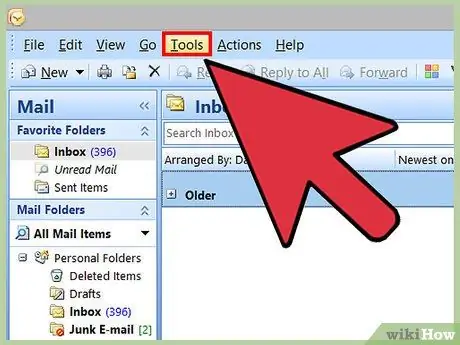
ধাপ 1. অ্যাকাউন্ট তথ্য স্ক্রিন প্রদর্শন করতে ফাইল> তথ্য ক্লিক করুন।
আপনি যদি Outlook 2003 ব্যবহার করেন, তাহলে সরঞ্জাম> ই-মেইল অ্যাকাউন্টে ক্লিক করুন।
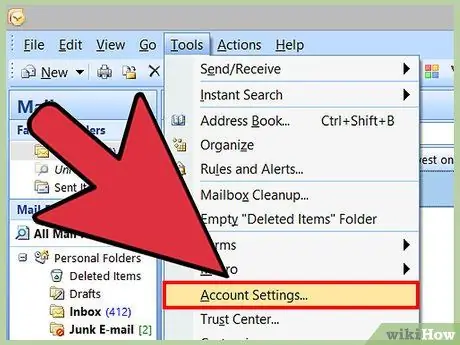
পদক্ষেপ 2. অ্যাকাউন্ট সেটিংস বোতামে ক্লিক করুন, তারপরে অ্যাকাউন্ট সেটিংসে ক্লিক করুন।
আপনি একটি নতুন উইন্ডো দেখতে পাবেন যা সমস্ত সংযুক্ত ইমেল অ্যাকাউন্ট দেখায়।
আপনি যদি Outlook 2003 ব্যবহার করেন, তাহলে নির্বাচন করুন অথবা বিদ্যমান ইমেইল অ্যাকাউন্ট পরিবর্তন করুন।
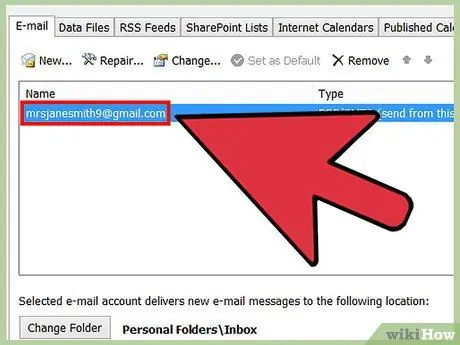
পদক্ষেপ 3. যে অ্যাকাউন্টের জন্য আপনি পাসওয়ার্ড পরিবর্তন করতে চান তা নির্বাচন করুন।
মনে রাখবেন যে আউটলুক আপনার ইমেইল অ্যাকাউন্ট অ্যাক্সেস করতে পাসওয়ার্ড পরিবর্তন করবে, সেই অ্যাকাউন্টের পাসওয়ার্ড নয়। আপনি যদি আপনার ইমেল অ্যাকাউন্টের পাসওয়ার্ড পরিবর্তন করতে চান, তাহলে আপনাকে আপনার ইমেল প্রদানকারীর ওয়েবসাইটের মাধ্যমে এটি করতে হবে। উদাহরণস্বরূপ, আপনি যদি জিমেইল ব্যবহার করেন, গুগল অ্যাকাউন্ট রিকভারি পৃষ্ঠার মাধ্যমে আপনার জিমেইল পাসওয়ার্ড পরিবর্তন করুন, তারপর আউটলুকে আপনার ইমেইল পাসওয়ার্ড পরিবর্তন করুন।
আপনি যদি আপনার আউটলুক ডেটা ফাইলের পাসওয়ার্ড পরিবর্তন করতে চান, তাহলে পরবর্তী ধাপগুলি পড়ুন।
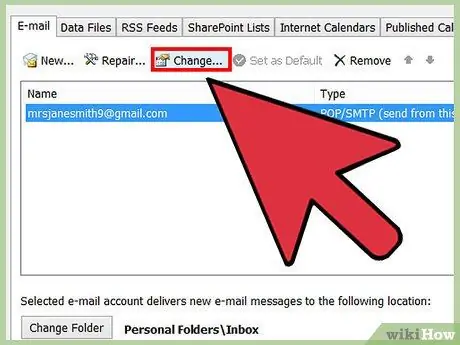
পদক্ষেপ 4. অ্যাকাউন্টের বিবরণ পৃষ্ঠা খুলতে পরিবর্তন বোতামে ক্লিক করুন।
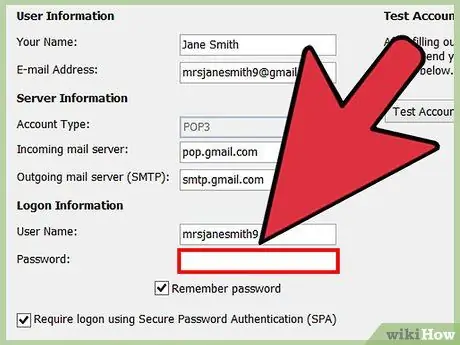
ধাপ 5. পাসওয়ার্ড ক্ষেত্রে সঠিক পাসওয়ার্ড লিখুন।
এটি লগঅন তথ্য বিভাগে রয়েছে।
মনে রাখবেন যে এই পদক্ষেপটি আপনার অ্যাকাউন্টের পাসওয়ার্ড পরিবর্তন করবে না। এই ধাপগুলি অনুসরণ করে, আপনি কেবল সেই পাসওয়ার্ড পরিবর্তন করবেন যা Outlook আপনার অ্যাকাউন্টে অ্যাক্সেস করতে ব্যবহার করে।
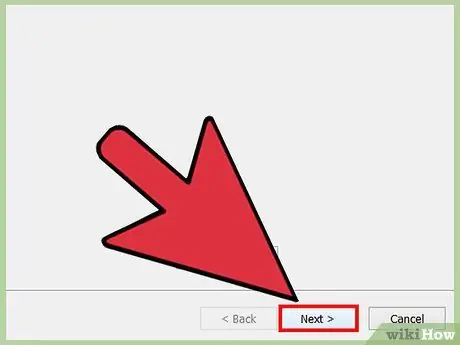
পদক্ষেপ 6. সেটিংস সংরক্ষণ করতে এবং পাসওয়ার্ড পরীক্ষা করতে পরবর্তী ক্লিক করুন।
আউটলুক আপনার পাসওয়ার্ড পরীক্ষা করবে এবং আপনার অ্যাকাউন্টে সাইন ইন করার চেষ্টা করবে। আপনার দেওয়া পাসওয়ার্ড যদি সঠিক হয়, আপনি একটি অভিনন্দন বার্তা পাবেন! ।
3 এর মধ্যে পদ্ধতি 2: আউটলুক ডেটা ফাইল
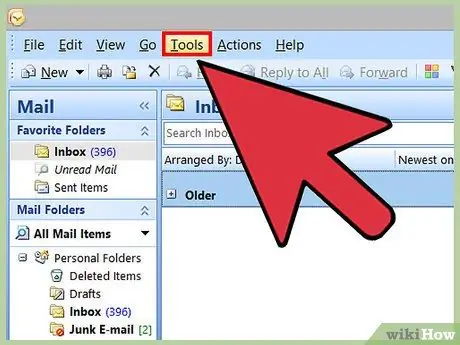
ধাপ 1. অ্যাকাউন্ট তথ্য স্ক্রিন প্রদর্শন করতে ফাইল> তথ্য ক্লিক করুন।
আপনি একটি আউটলুক ডেটা ফাইলের (PST) জন্য একটি পাসওয়ার্ড সেট করতে পারেন। পিএসটি ফাইলের জন্য একটি পাসওয়ার্ড সেট করার পরে, ব্যবহারকারীকে একটি সুরক্ষিত ইমেল অ্যাকাউন্ট খোলার জন্য পাসওয়ার্ড লিখতে বলা হবে। পিএসটি ফাইলের পাসওয়ার্ড পরিবর্তন করতে, আপনাকে অবশ্যই মূল পাসওয়ার্ড লিখতে হবে। আপনি পাসওয়ার্ড ভুলে গেলে আউটলুক খুলতে বা পিএসটি ফাইলের পাসওয়ার্ড পরিবর্তন করতে পারবেন না।
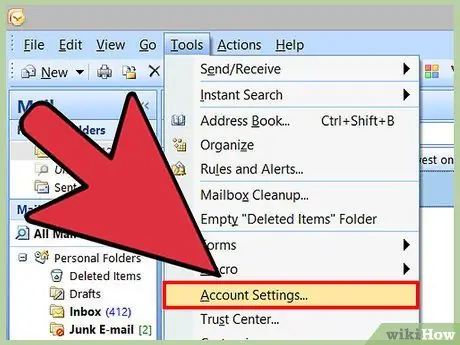
পদক্ষেপ 2. অ্যাকাউন্ট সেটিংস বোতামে ক্লিক করুন, তারপরে অ্যাকাউন্ট সেটিংসে ক্লিক করুন।
অ্যাকাউন্ট সেটিংস উইন্ডো খুলবে।
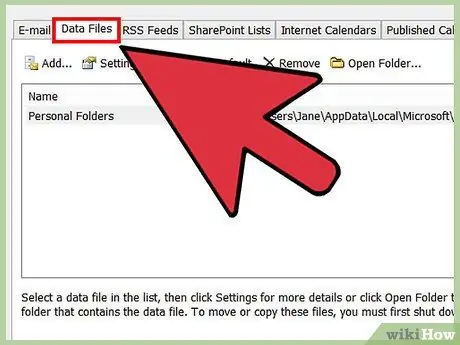
পদক্ষেপ 3. আউটলুক ডেটা ফাইলের তথ্য প্রদর্শন করতে ডেটা ফাইল ট্যাবে ক্লিক করুন।
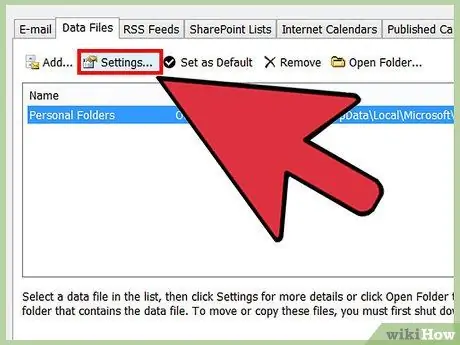
ধাপ 4. আউটলুক ডেটা ফাইল নির্বাচন করুন এবং সেটিংস ক্লিক করুন। ডেটা ফাইল সেটিংস উইন্ডো খুলবে।
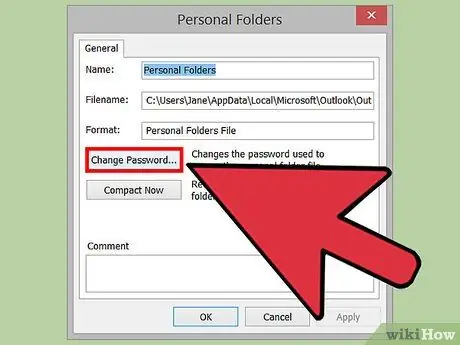
ধাপ ৫. পাসওয়ার্ড পরিবর্তন বাটনে ক্লিক করুন।
আপনি যদি একটি এক্সচেঞ্জ অ্যাকাউন্ট ব্যবহার করেন তাহলে এই বোতামটি ক্লিক করা যাবে না। এই ক্ষেত্রে, আপনার এক্সচেঞ্জ পাসওয়ার্ড ডেটা ফাইলকে সুরক্ষিত করতেও কাজ করে।
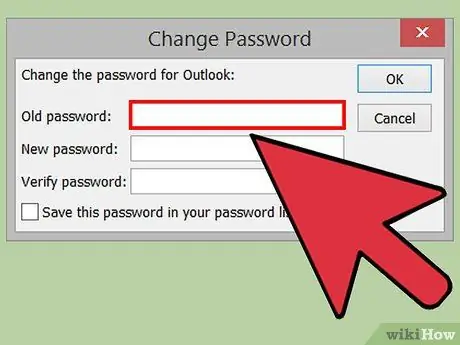
ধাপ 6. পুরানো পাসওয়ার্ড লিখুন, তারপর নতুন পাসওয়ার্ড দুইবার লিখুন।
আপনি যদি পুরানো পাসওয়ার্ড না জানেন তাহলে আপনি ডাটা ফাইলের পাসওয়ার্ড পরিবর্তন করতে পারবেন না।
পদ্ধতি 3 এর 3: Outlook.com
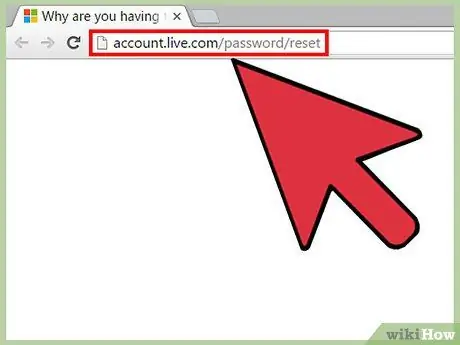
ধাপ 1. মাইক্রোসফট অ্যাকাউন্ট পাসওয়ার্ড রিসেট পৃষ্ঠা দেখুন।
ইমেইল অ্যাকাউন্ট @outlook.com (বা mail hotmail.com, বা @live.com) একটি মাইক্রোসফট অ্যাকাউন্ট। অতএব, Outlook.com ইমেইল অ্যাকাউন্টের পাসওয়ার্ড পরিবর্তন করলে উইন্ডোজ, স্কাইপ এবং এক্সবক্স লাইভ সহ অ্যাকাউন্টের সাথে সংযুক্ত অন্যান্য মাইক্রোসফট পণ্যের পাসওয়ার্ডও পরিবর্তন হবে।
আপনি account.live.com/password/reset এ গিয়ে অ্যাকাউন্ট রিসেট প্রক্রিয়া শুরু করতে পারেন।
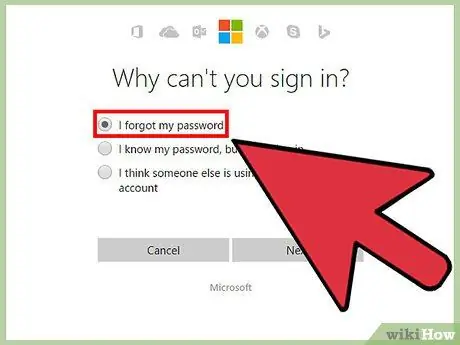
পদক্ষেপ 2. আমি আমার পাসওয়ার্ড ভুলে গেছি বিকল্পটি নির্বাচন করুন এবং পরবর্তী ক্লিক করুন। পাসওয়ার্ড রিসেট প্রক্রিয়া শুরু হবে।
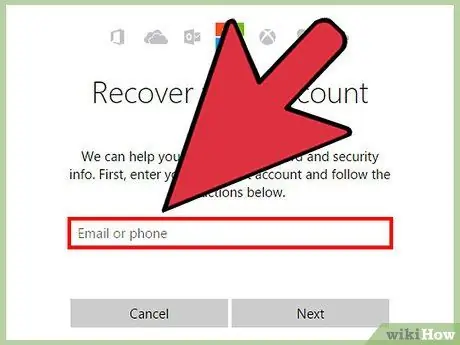
ধাপ 3. Outlook.com ইমেইল ঠিকানা লিখুন যার জন্য আপনি পাসওয়ার্ড পরিবর্তন করতে চান এবং ক্যাপচা পূরণ করুন।
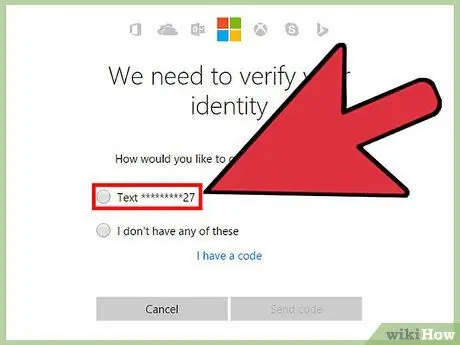
ধাপ 4. কিভাবে রিসেট কোড পাঠাতে হবে তা চয়ন করুন।
আপনার অ্যাকাউন্ট সেটিংসের উপর নির্ভর করে আপনি বিভিন্ন উপায়ে একটি রিসেট কোড পেতে পারেন। আপনি যদি আপনার ফোন নম্বরটি একটি মাইক্রোসফট অ্যাকাউন্টের সাথে লিঙ্ক করেন, তাহলে আপনি এসএমএসের মাধ্যমে একটি কোড পেতে পারেন এবং যদি আপনার ফোনে মাইক্রোসফট অ্যাকাউন্ট অ্যাপটি ইনস্টল করা থাকে, তাহলে আপনি অ্যাপটির মাধ্যমে একটি রিসেট কোড তৈরি করতে পারেন।
যদি আপনি সমস্ত শিপিং লাইন অ্যাক্সেস করতে না পারেন, তাহলে আমার কাছে সেই বিকল্পগুলির কোনটি নেই ক্লিক করুন, আপনাকে আপনার পরিচয় যাচাই করার জন্য একটি ছোট প্রশ্নপত্র পূরণ করতে বলা হবে।
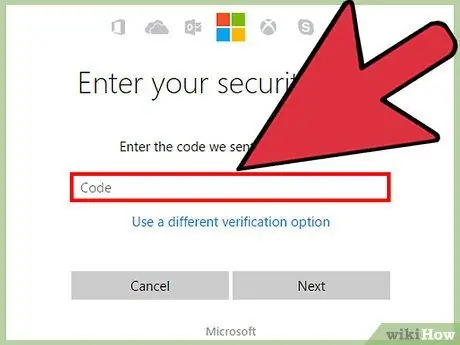
ধাপ 5. পাসওয়ার্ড সেটিং পৃষ্ঠায় প্রবেশ করার জন্য আপনি যে কোডটি পেয়েছেন তা লিখুন।
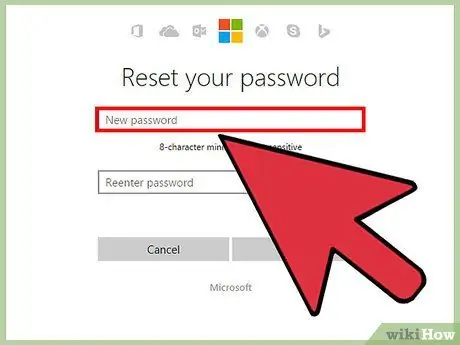
ধাপ 6. নতুন পাসওয়ার্ড দুবার লিখুন।
আপনার পাসওয়ার্ড পরিবর্তন হবে, এবং আপনাকে ডিভাইসগুলিতে নতুন পাসওয়ার্ড দিয়ে আবার সাইন ইন করার জন্য অনুরোধ করা হবে।






